电脑主板怎么刷新bios图文教程
刷新bios能解决一些兼容性方面的BUG.但是刷新主板BIOS是一件有危险的事情,如果方法不正确,出现意外很可能会刷坏BIOS,造成主板启动不了.为了大家能够安全刷新bios,一起看看操作步骤.
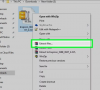
更新日期:2021-09-30
来源:系统部落
刷新bios教程是什么呢?因为通过刷bios不但可以增加新功能,而且可以解决一些兼容上的问题。那么如何刷新bios就成了他们的问题了,下面就让小编教你们如何刷bios最简单。
1、到官网下载新版BIOS解压缩放到硬盘或U盘根目录。
2、关机状态下,点击开机按钮,出现ASUS标志的时候不断地点击F4键进入Easyflash的界面,或者开机点击F2进入BIOS,在Advanced选项中,找到StartEasy Flash选项,点击回车按键,也可进入EasyFlash 。
3、使用方向键选择分区,回车进入分区目录选择BIOS文件。
通过方向键,在下图左侧磁盘列表中选择BIOS所在的磁盘,如FS0FS1FS2FS3FS4……之后通过方向键选中存放好的BIOS文件,点击回车键。(可以将FS0FS1FS2FS3FS4……理解为5个不同名称的磁盘分区)
4、随后跳出刷新确认窗口,确认刷新请通过方向键选择Yes,回车确认,Easy Flash会验证BIOS的有效性,开始刷新BIOS 。
5、点击确认之后Easy Flash开始刷新,先擦除(Erashing Flash)然后是写入。
6、写入完毕后,Easy Flash会自动验证并自动关机。刷新ok 。
以上就是刷新bios的教程啦,希望能帮助到你们。
电脑主板怎么刷新bios图文教程
刷新bios能解决一些兼容性方面的BUG.但是刷新主板BIOS是一件有危险的事情,如果方法不正确,出现意外很可能会刷坏BIOS,造成主板启动不了.为了大家能够安全刷新bios,一起看看操作步骤.
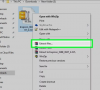
Afuwin刷bios教程
afuwin64怎么用?afuwin64用来写入bios,它应用命令行和图形用户界面,因此十分容易使用,如同 AFUDOS 一样,有相同的命令行参数和性能,那具体要怎么刷bios呢?一起来看下具体的教程吧。

分享在线进行华硕刷bios教程
通过升级主板BIOS能够修复原先BIOS的错误,以提升硬件的兼容性等等.不过对于新手来说,升级bios比较有难度.有网友想了解华硕怎么刷bios,下面小编就给大家分享在线进行华硕刷bios教程.

技嘉主板刷bios教程
综合来说技嘉主板接口设计非常不错,符合一般人的审美以及习惯.电脑新手要进入bios设置的时候,需要非常的认真,因为每一步都不能错,最近就有很多小伙伴询问技嘉主板如何刷bios,那么接下来小编教你技嘉主板刷bios教程,一起来看看吧.

显卡刷bios教程
其实显卡是可以刷BIOS的,刷新显卡BIOS可以让它发挥更好的性能,变得跟超频显卡一般,虽然很多用户拥有一款性能不错的NVIDIA显卡,却不知该如何刷BIOS,本文就为大家带来NVIDIA显卡刷BIOS的详细教程.

快速学会怎样刷bios
很多人很多时候都需要进入bios设置,对于电脑高手来说,这是一个非常简单的事了,但是如何刷bios主板教程对于电脑新手来说,他们可能连bios都不知道是什么,所以小编特地为电脑新手准备如何刷bios主板教程,教大家快速学会怎样刷bios.
